Overview
Below is an overview of the process from logging in to the admin console and configuring your settings to delivery.
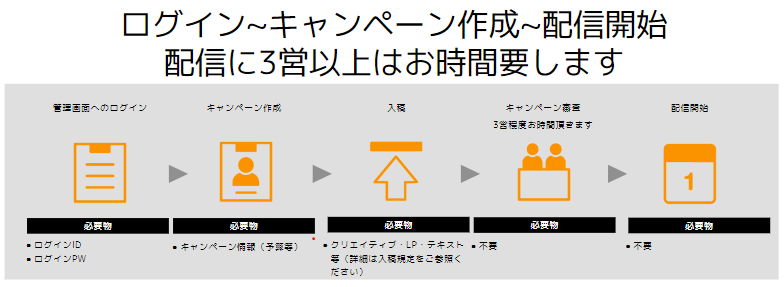
1. Logging in to the admin console
First, log in to the admin console using one of the following two methods:
Log in using a one-time password
- トップログインページ(https://ads.smartnews.com/login)を開き、「確認コードでログイン」ボタンを押下し、ワンタイムパスワードの発行ページに進む
- Enter your e-mail address and click the "next" button to receive a one-time password by e-mail.
- Enter your one-time password and log in.
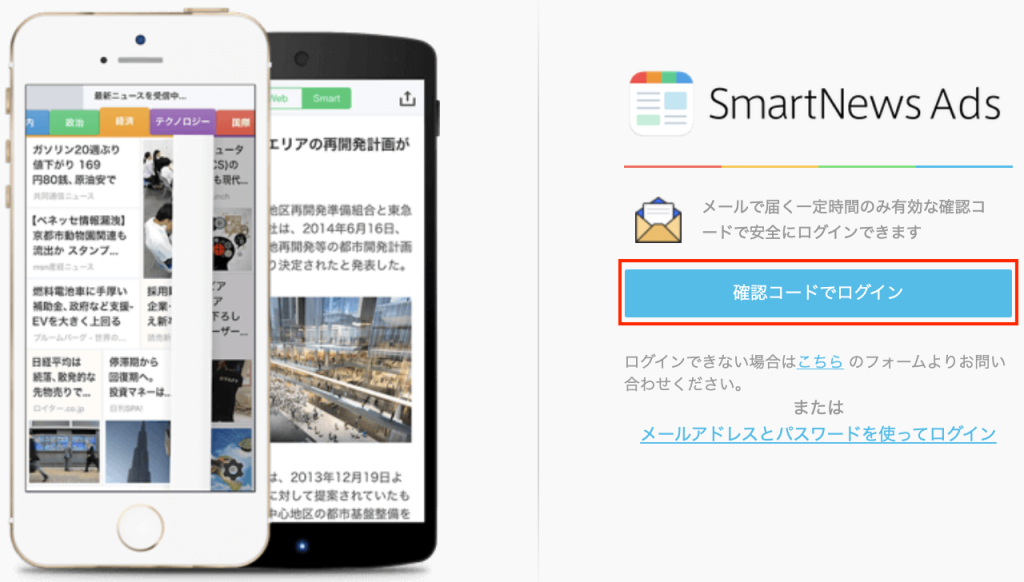
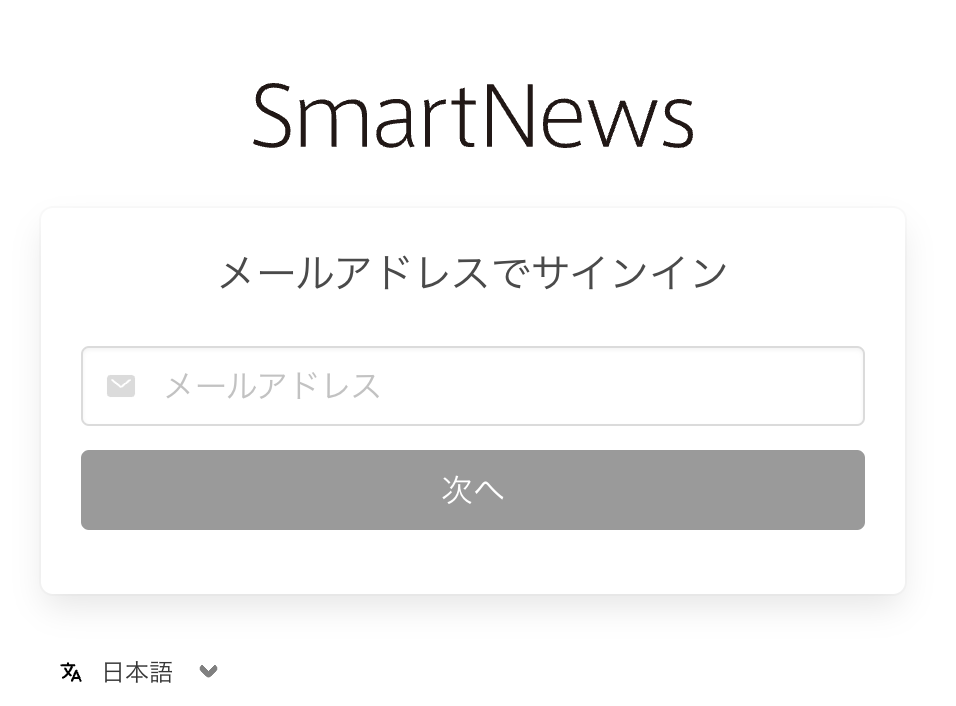
*If you request a one-time password from multiple devices using the same e-mail address (such as via mailing list, etc.) and fail to log in multiple times, your account will be temporarily locked.
If this happens to you, please log in using the e-mail address and password method described below.
Log in using your e-mail address and password
- トップログインページ(https://ads.smartnews.com/login)を開き、「メールアドレスとパスワードを使ってログイン」を押下する
- Enter your email and password to log in. (Your e-mail and password are included in the email you received when your account was issued.)
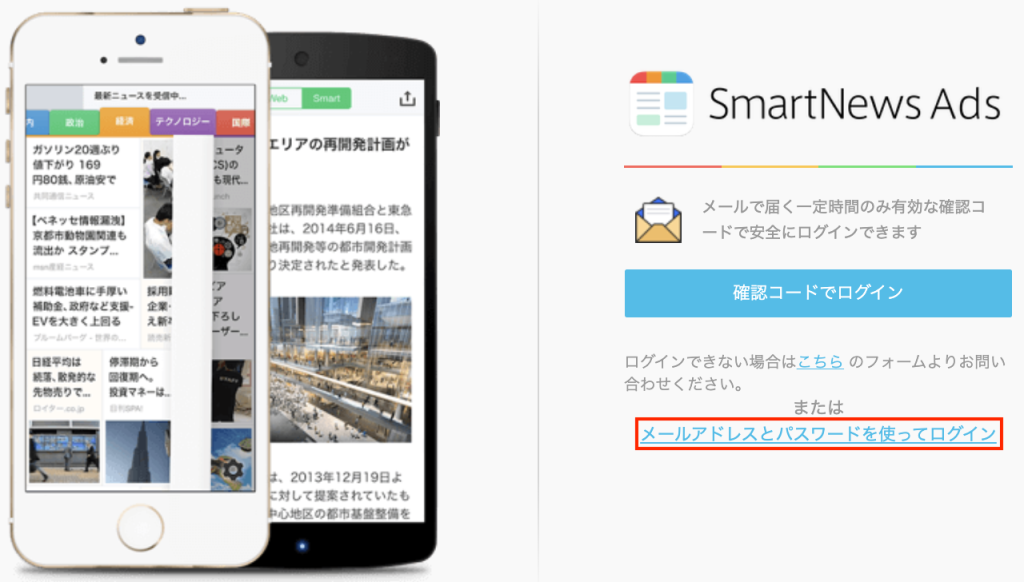
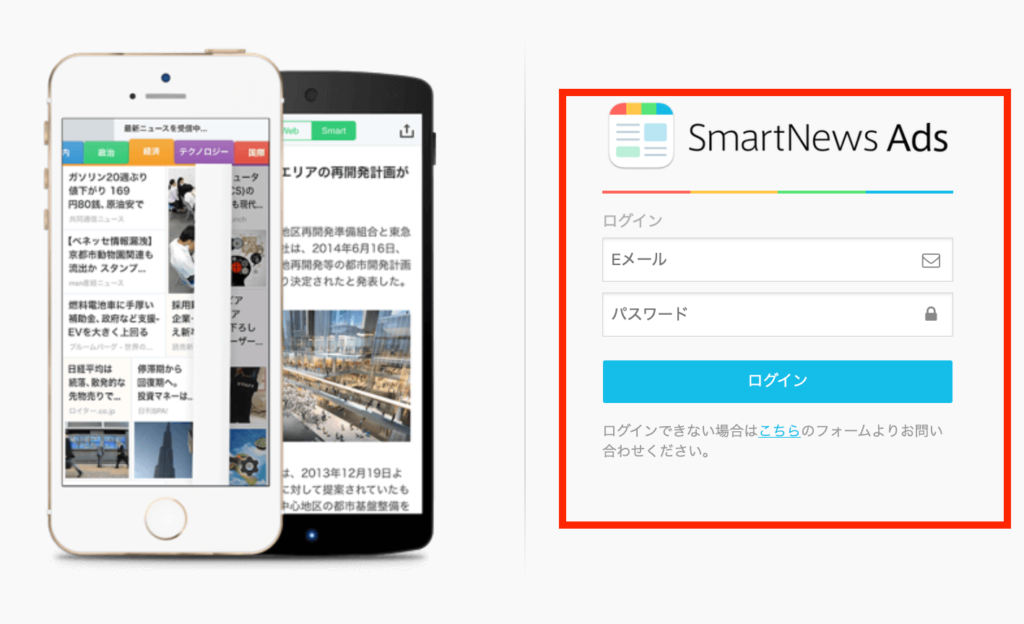
Notes
管理画面ログインID(メールアドレス)の紐付けを行うことによって複数名が対象アカウントにログイン可能です。
To learn how to link multiple addresses to your account, see how to change the login information on the admin console.
紐付けられるものはメールアドレスのみ、広告アカウント同士の紐付けはできません。
OK:1つのアカウントを複数のログインIDで共有可能
広告アカウントA
└メールアドレスA
└メールアドレスB
└メールアドレスC
Ad accounts CANNOT be shared with other ad accounts
Advertising account A
└Ad account B
└Ad account C
2. Selecting your advertiser account
ログイン後管理画面TOPページが開きますので、管理画面ログインID(メールアドレス)に紐づいている広告アカウントが一覧で表示されるのでキャンペーン作成したい広告主名を選択してください。

3. Creating your campaign
Select [キャンペーン設定] (campaign settings) from [広告設定] (ad settings) using the menu at the top of the page. Proceed to the campaign creation page from [新規キャンペーン] (new campaign).
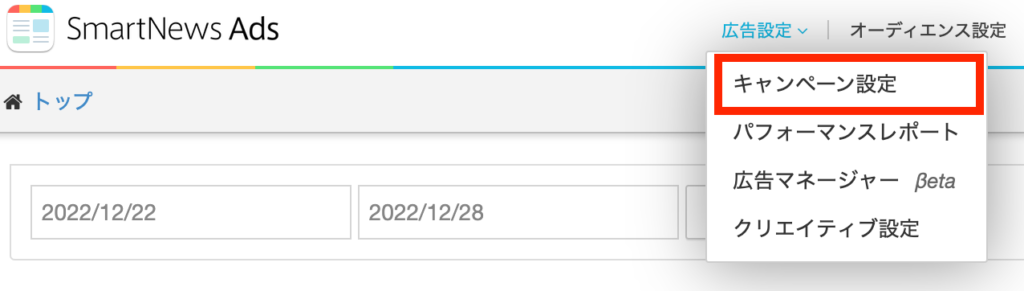

4. Selecting a campaign objective
Choose the option that best suits your campaign objectives.
For more information about settings, see setting campaign objectives.
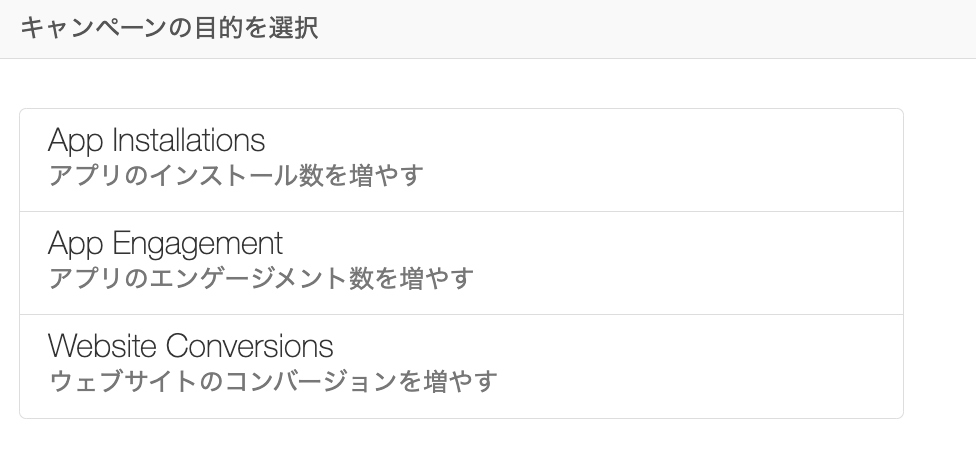
※App(アプリ)キャンペーンはOS別のキャンペーン作成が必要です。
5. Campaign settings
Configure your campaign settings here.
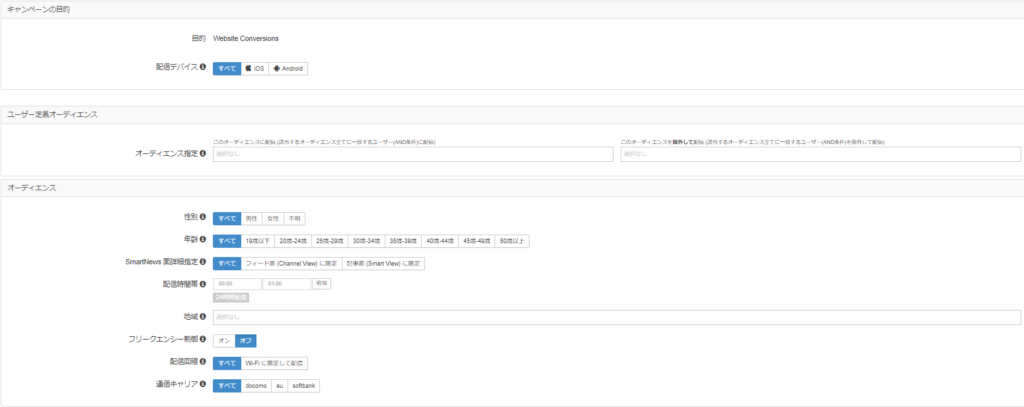
For more information about custom audiences, see about custom audiences.
To learn more about targetable audiences, see targeting settings.
Set the budget for your campaign.
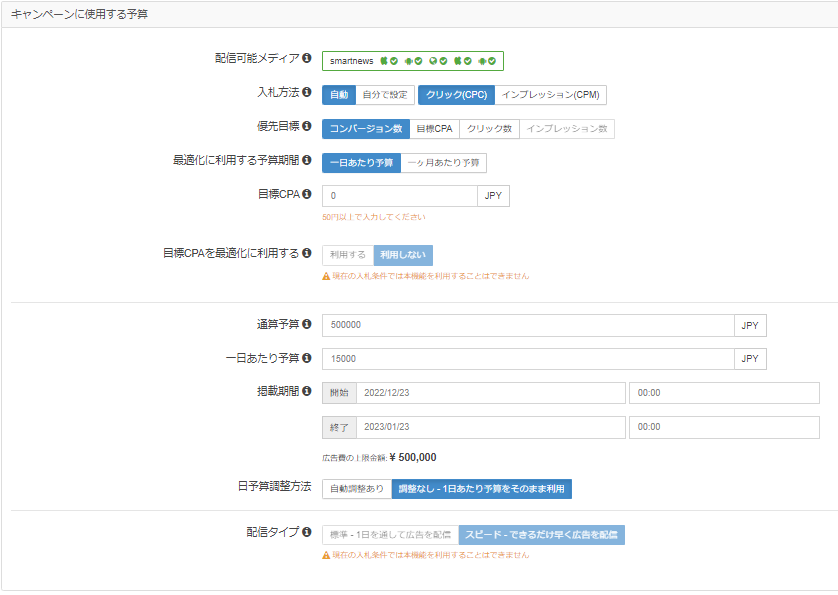
For details, please refer to Setting bids/priority targets and Setting budgets/delivery periods.
Input your campaign information.
App creatives
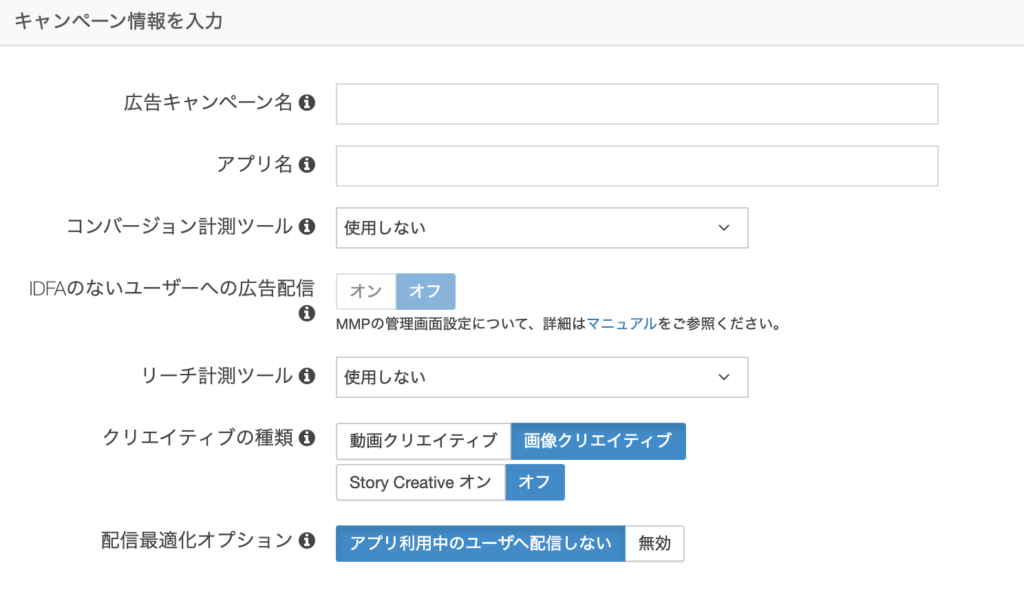
Web(ウェブ)案件
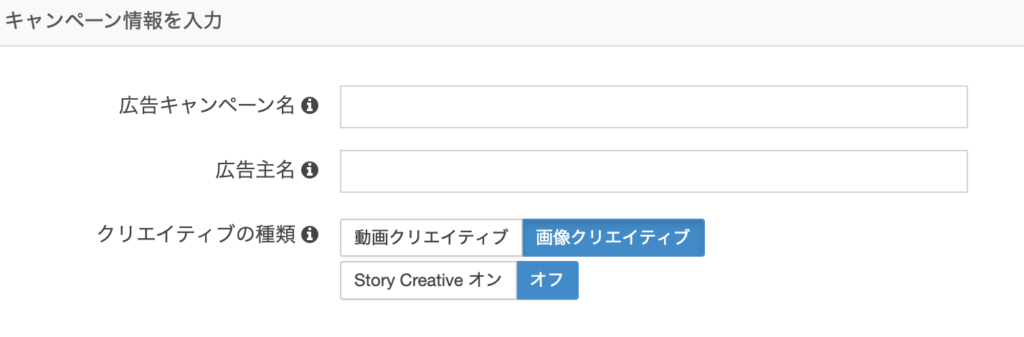
詳細についてはキャンペーン情報の設定(App案件)、キャンペーン情報の設定(Web案件)をご確認ください。
After entering your campaign information, press [クリエイティブの登録に進む] (proceed to creative registration).
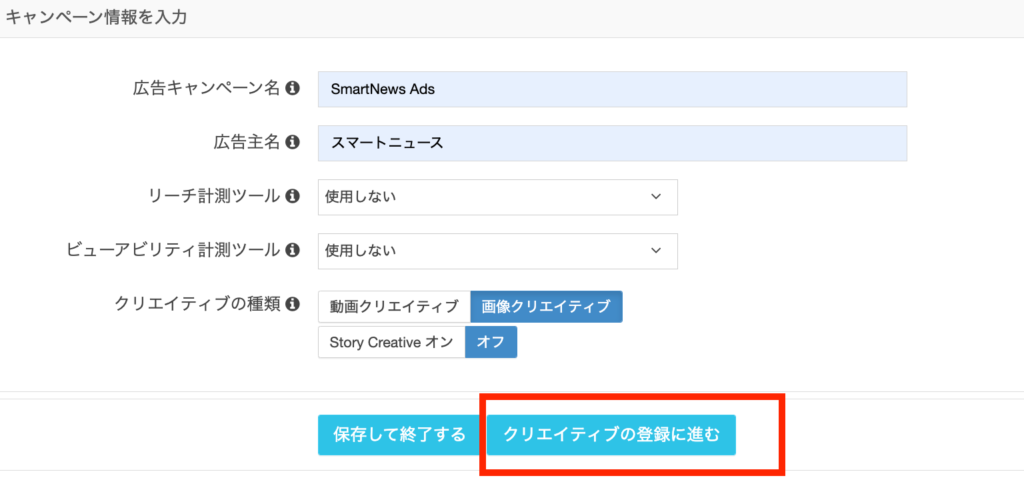
5. Submitting your creative
Submission specs differ for each format, so please refer to submission of static image ads, submission of video ads, and Submission of carousel Ads for details.
Static image ads
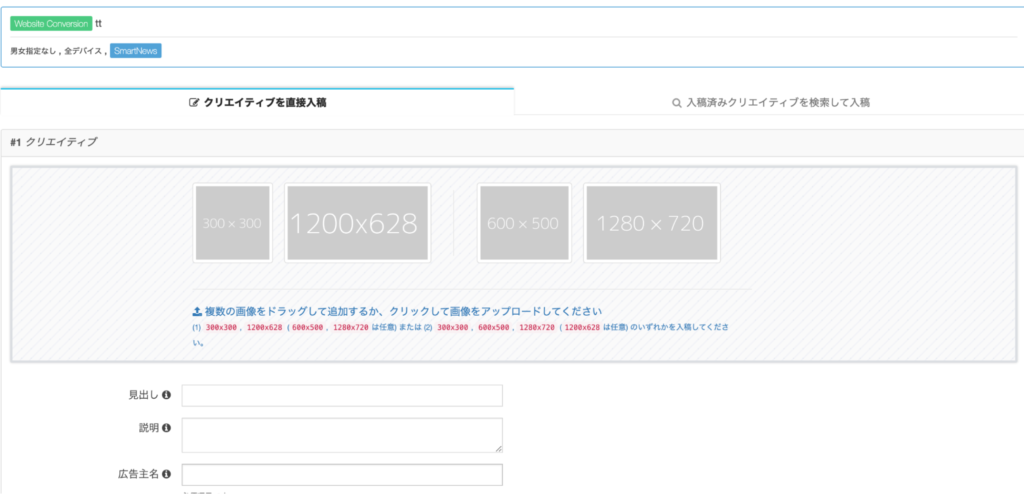
Video ads
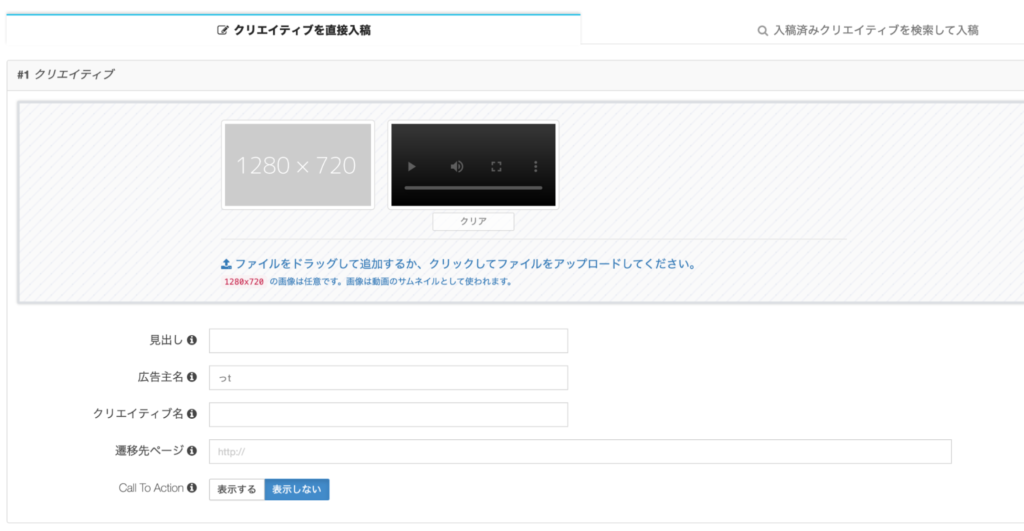
Carousel ads
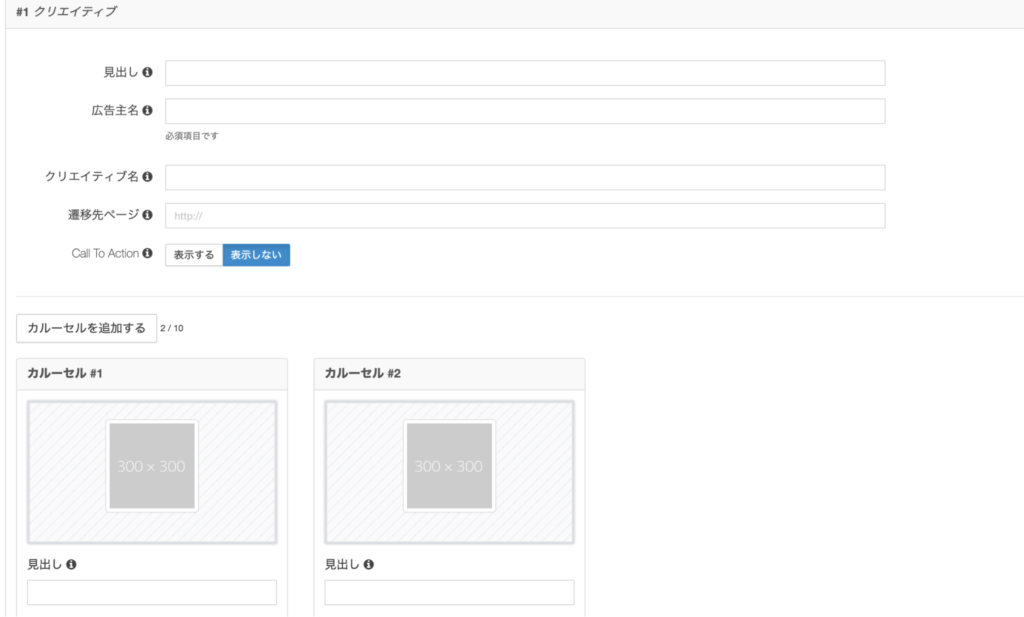
6. Applying for campaign review
Your ad will NOT be published just by completing the ad campaign settings and submitting your creative. Only approved creatives can be used.
All creatives within the target campaign will be reviewed. Only creatives that have been reviewed and approved can be published.
For more information, see creative review.
7. Delivery
Only ads whose "campaign" and "creative" status is "on" will be delivered. For more information, please refer to Starting/Stopping broadcasts.


